

|
本站电脑知识提供应用软件知识,计算机网络软件知识,计算机系统工具知识,电脑配置知识,电脑故障排除和电脑常识大全,帮助您更好的学习电脑!不为别的,只因有共同的爱好,为软件和互联网发展出一分力! 录音转文字助手怎么用呢,话说不少用户都在咨询这个问题呢?下面就来小编这里看下录音转文字助手简单的使用方法步骤吧,需要的朋友可以参考下哦。 第一步:首先我们在百度手机助手或者应用市场里面搜索:【录音转文字助手】,接着你就可以看到三大功能选项。 第二步:【录音识别】、【文件识别】和【录音机】,【录音识别】是边录音边转换成文字,【文件识别】则是上传音频文件进行识别,【录音机】仅支持录音,如果需要转文字和翻译,可以录音结束后在文件库中进行,小编这里就举例说明下【录音识别】。 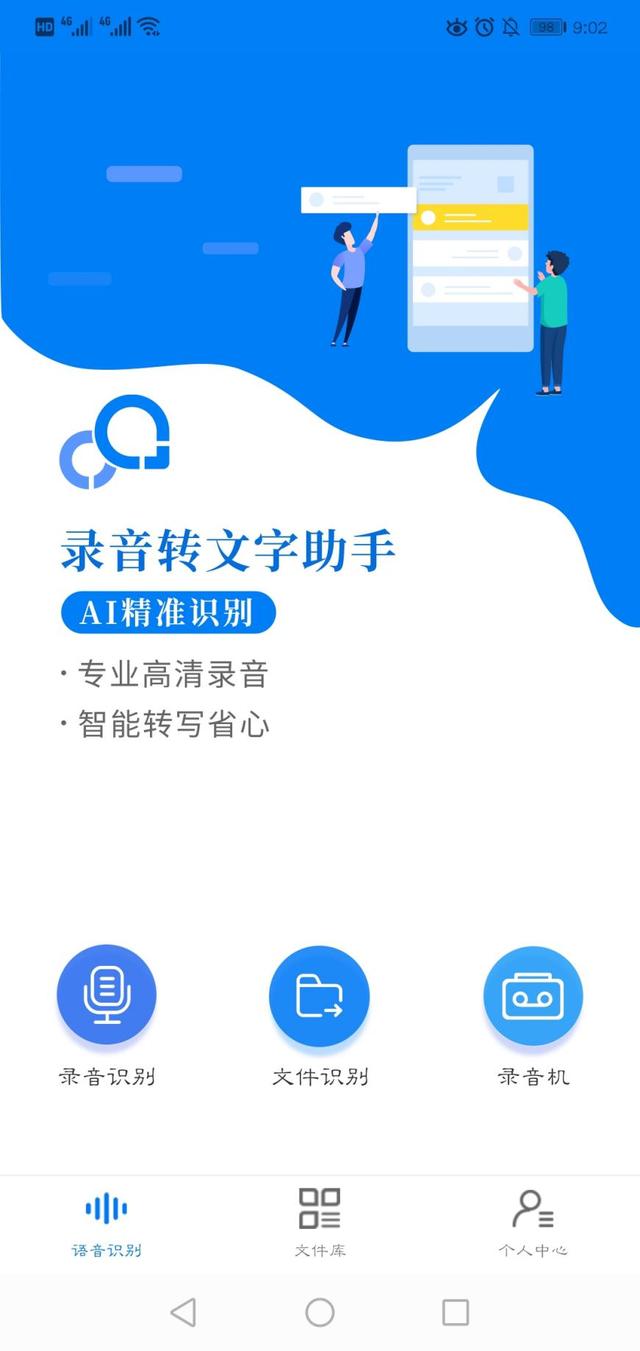
第三步:点击【录音识别】进入录音的界面,点击下方蓝色按钮就可以开始说出你想要录制的话,接着你刚说的话就会变成文字显示出来了。 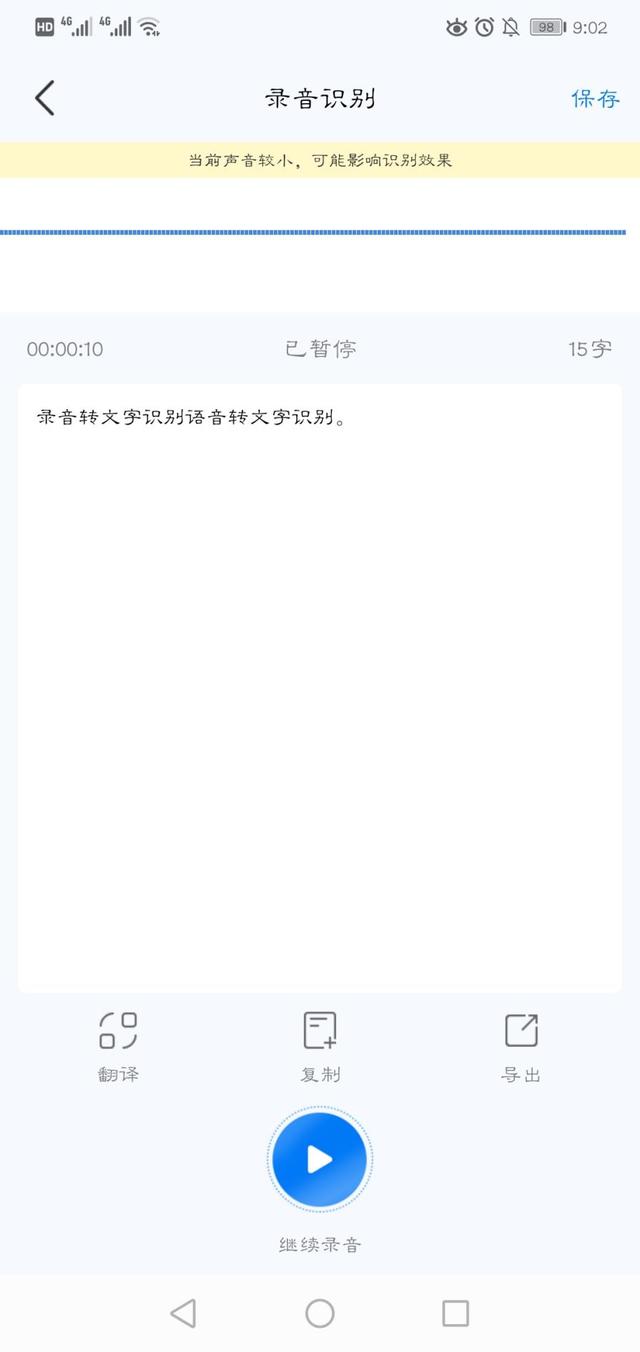
第四步:这里还可以做翻译,点击翻译按钮,等一小会儿就可以把刚识别出来的文字翻译成英文。 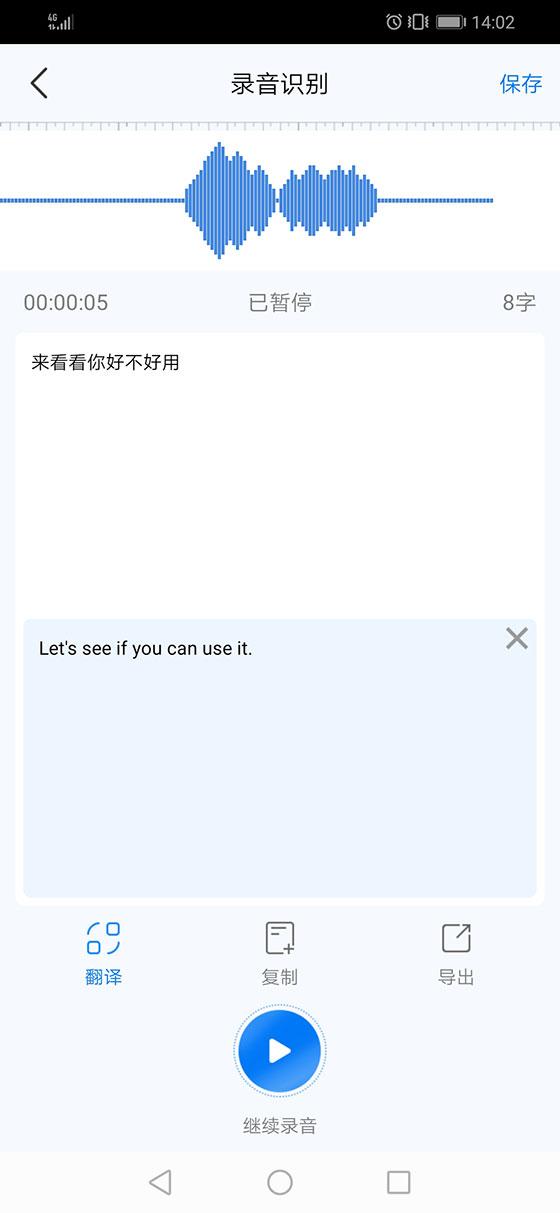
第五步:还可以点击【复制】在弹出的对话框中选择好需要复制的选项,就可以将识别的内容粘贴到你需要的地方。 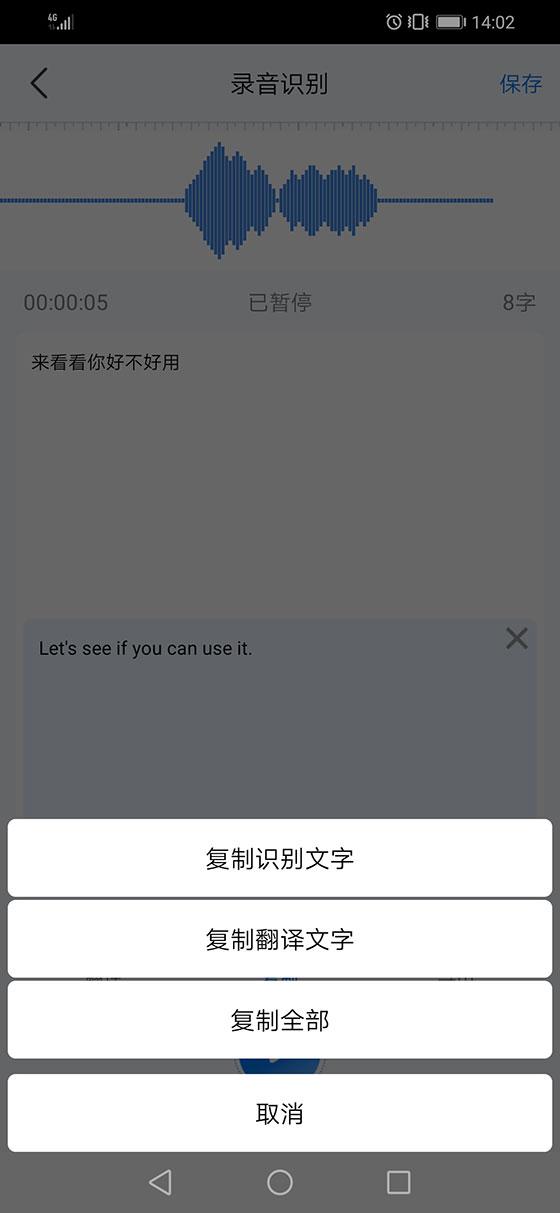
第五步:如果你还想把识别的内容分享给你的好友,可以点击【导出】,选择好你需要需要导出的选项,然后分享给你的好友就可以了。 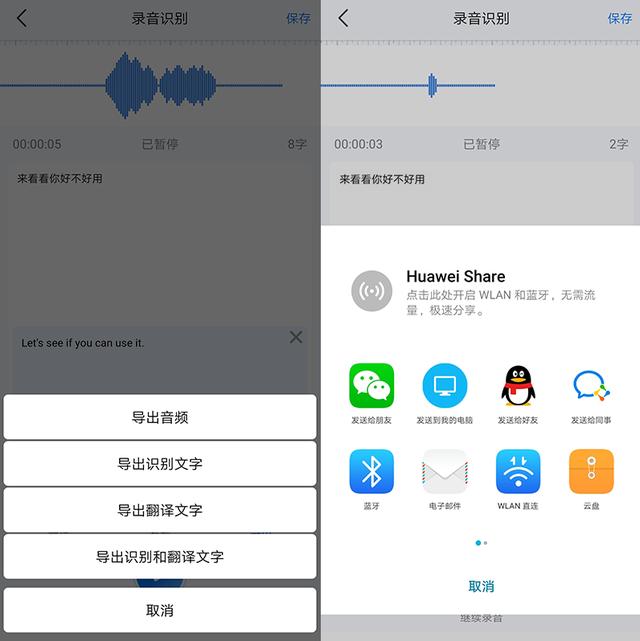
第六步:保存到本地;点击右上角的【保存】按钮,在弹出的对话框中点击【确定】就保存好了,点击下面【文件库】选项,就可以看到刚保存的文件了。 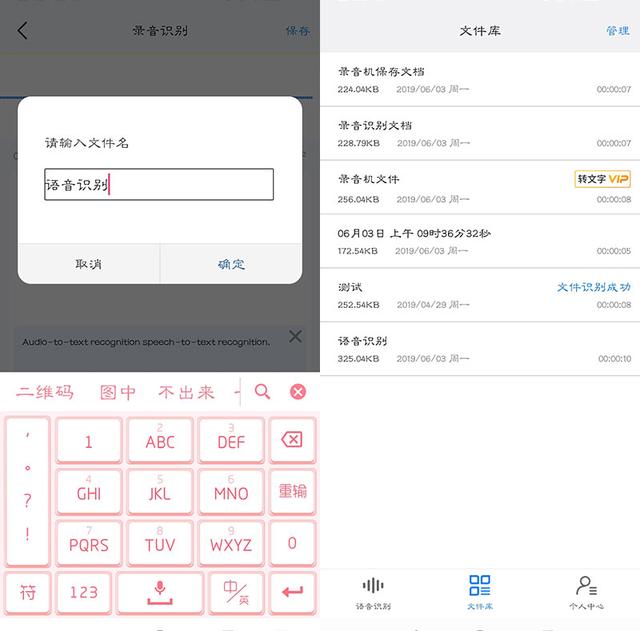
以上便是家小编为大家分享的录音转文字助手app简单的使用方法的全部内容,希望能够帮到你哦! 学习教程快速掌握从入门到精通的电脑知识 |
温馨提示:喜欢本站的话,请收藏一下本站!